Googleフォトは、すべての写真やビデオの究極のメディアライブラリです。 Googleフォトの写真とアルバムを共有する方法は? Googleフォトの共有には複数の方法があります。 この記事では、これらの方法をさまざまなシナリオで共有します。
Googleフォトに重要または非公開の写真や動画がある場合は、セキュリティ上の問題にも特に注意する必要があります Googleフォトの共有。 写真を他の人と共有するのは安全ですか? また、記事から写真を安全に転送する代替方法を見つけることもできます。
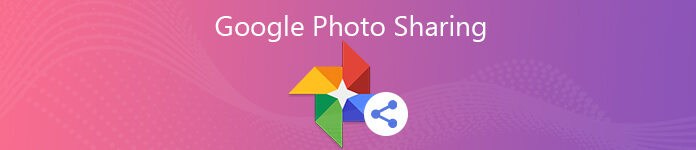
パート1:Googleフォトの写真とアルバムを共有する3つの方法
iPhone、Androidスマートフォン、またはWebブラウザーでGoogleフォトアプリを使用するかどうかにかかわらず、3つの主要なGoogleフォトの共有方法を見つけ、会話で共有し、共有アルバムを作成し、共有写真のリンクを送信できます。 詳細については、以下をご覧ください。
方法1:Googleフォトの画像を直接共有する方法
ステップ1 スマートフォンでGoogleフォトアプリを起動します。ユーザーIDとパスワードを使用してGoogleフォトアカウントにログインします。共有したい写真を選択し、 シェアする
ステップ2 共有する必要がある写真をさらに選択できます。 リストからメールアドレスを選択するか、新しいメールアドレスを入力して、Googleフォトで写真を共有します。
ステップ3 クリック 共有する オプション。 あなたは経由で写真を共有することができます AirDrop、メッセージ、メール、スマートフォン内の他のアプリケーション。 Googleフォトから写真を送信します。
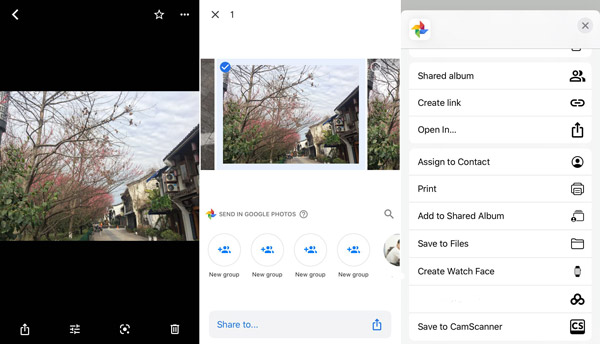
方法2:Googleフォト共有用の共有アルバムを作成する方法
ステップ1 Googleフォトアカウントにサインインして、 アルバム 共有する写真や動画の新しいアルバムを作成するオプション。 クリック Plus 上のボタン 新しいアルバム ファイルを追加するオプション。
ステップ2 これで、Googleフォトから写真を選択し、共有アルバムのタイトルを追加できます。 さらに、アルバム内のすべての共有ファイルの説明を追加できます。
ステップ3 すべての写真を追加したら、クリックします シェアする 頻繁に連絡するメールとGoogleフォトを共有したり、インスタントメッセージアプリケーション経由で写真を送信したりするためのボタン。
ここで学ぶ メールで大きな写真を送信する.

方法3:リンクを送信する方法またはGoogleフォト経由でWebサイトに埋め込む方法
ステップ1 Googleフォトからアルバムを選択したら、 その他のオプション ボタンを選択します シェアする 上記の方法でGoogleフォトを共有するボタン。
ステップ2 メールやアプリの代わりに、 リンクを作成 Googleフォトのフォトアルバムへのリンクを取得するオプション。 クリックするだけ コピー スマートフォン内の別のアプリを介してリンクを送信するオプション。
ステップ3 ブログ内でGoogleフォトを共有する必要がある場合は、リンクをHTMLコードに変換してWebページに挿入するだけです。 その後、観客はブログから直接写真を見ることができます。

パート2:Googleフォトの共有方法は安全ですか?
写真が特定の友人とのみ共有されていたとしても、Googleフォトを共有しても安全ですか? 実際、Googleフォトのすべての共有写真と動画は公開されています。 重要なファイルがある場合、 Googleフォトの共有のさまざまなパラメーターを調整する方法、またはGoogleフォトの共有を停止する方法?
1. Googleフォトの共有アルバムに連絡先を追加する方法
ステップ1 Googleフォトの共有アルバムを開き、 プロフィール 上の写真。 Gmailアカウントの連絡先を共有アルバムに追加できます。
ステップ2 ソフトウェア設定ページで、下図のように 分担 オプション画面では、[連絡先の招待]をタップして、リストからメールまたは連絡先を選択できます。 リンクをコピーするには、下にあるものを使用します 共有するリンク オプションを選択します。
ステップ3 Googleフォトを共有すると、Googleフォトのリンクにアクセスした連絡先を確認できます。 ただし、リンクを知っている人は誰でも写真にアクセスできます。
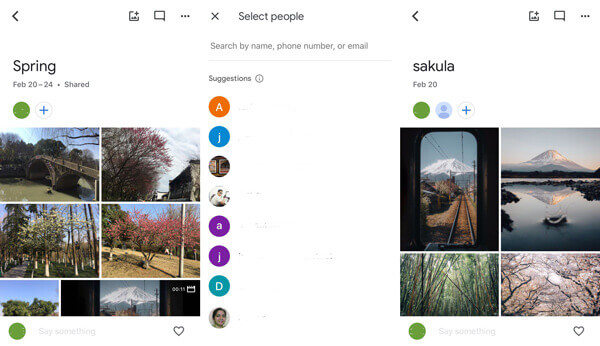
2. Googleフォトの共有アルバムの共有を停止する方法
ステップ1 相手をブロックすることは、共有アルバムの共有を停止できる選択肢です。連絡先をブロックするには、招待画面に移動できます。
ステップ2 共有されたGoogleフォトを終了するには、共有アルバムオプションを開いてをタップします アルバムを残す あなたの名前の隣。
パート3:写真を転送するのに最適なGoogleフォトの代替
プライベート写真を共有したり、重要なメディアファイルをGoogleフォトから別のデバイスにバックアップしたりするには、 Apeaksoft MobieTrans は、異なるデバイス間でファイルを簡単に転送するための安全なGoogleフォト共有の代替手段です。 さらに、写真、ビデオ、連絡先、SMS、その他のファイル形式をサポートしています。
- iOSデバイス、Androidスマートフォン、コンピューター間でGoogleフォトを共有します。
- 連絡先、SMSなど、Googleフォトよりも多くのファイル形式をサポートします。
- 写真を整然と効率的に転送、編集、追加、削除、管理します。
- iPhone、Samsung、HTC、Motorolaなどのデバイスを簡単にサポートします。
ステップ1 Apeaksoft MobieTransをコンピューターにダウンロードしてインストールします。 オリジナルのUSBケーブルでスマートフォンをコンピューターに接続するだけです。 その後、プログラムは接続されたデバイス内のすべての写真を検出できます。

ステップ2 左側のメニューの[写真]オプションに移動すると、さまざまな場所から写真を選択できます。 転送する写真を選択します。アルバム全体をGoogleフォトとして選択することもできます。

ステップ3 その後、ターゲットデバイスを選択できます デバイスにエクスポート 接続されている別のデバイスに写真を転送するオプション。 写真をコンピューターに保存することもできます PCにエクスポート オプションを選択します。

ステップ4 プロセス全体が終了した数秒後、[フォルダを開く]ボタンをクリックして写真をチェックアウトできます。 漏れのリスクなしに、写真をターゲットデバイスに直接転送します。

まとめ:
Googleフォトの写真やビデオを共有したい場合、記事は頻繁に使用される3つのGoogleフォトの共有方法を共有します。 XNUMX枚の写真を共有する必要がある場合でも、アルバム全体を共有する場合でも、URLでGoogleフォトを共有する場合でも、いつでも簡単に目的のソリューションを見つけることができます。 ただし、Googleフォト経由で写真を共有することは安全ではありません。 Apeaksoft MobieTransは、常に考慮すべき望ましいソリューションです。




